
Se vuoi accedere a tutte le funzionalità del tuo file Casa intelligente alimentata da HomeKit quando sei lontano da casa dolce casa, puoi farlo, purché tu abbia un'Apple TV o un iPad seduti in casa. Continua a leggere mentre ti mostriamo come.
Come Apple TV e iPad possono agire come hub HomeKit
Il sistema HomeKit di Apple ti consente di controllare la tua casa intelligente dal tuo dispositivo iOS utilizzando applicazioni, widget e, cosa più futuristica di tutte, la tua voce tramite l'integrazione di Siri. Sfortunatamente, nel momento in cui esci dal raggio di copertura del tuo router Wi-Fi e non sei più "a casa", tutta questa integrazione si ferma.
RELAZIONATO: Cos'è Apple HomeKit?
Quando sei nell'atrio e dici "Siri, accendi le luci", lei accenderà felicemente le luci integrate in HomeKit. Ma se ti trovi sul bordo del blocco appena fuori dalla portata del Wi-Fi e esegui lo stesso comando, riceverai una risposta del tipo "Mi dispiace, non sono riuscito a raggiungere i tuoi dispositivi in questo momento".
Fortunatamente esiste una soluzione piuttosto semplice. A partire dalla terza generazione di Apple TV e in futuro, Apple ha incluso il supporto HomeKit integrato direttamente in Apple TV. Collegando un'Apple TV alla rete domestica, non stai solo creando un portale di intrattenimento ma, in background, l'Apple TV funge anche da gateway sicuro dal mondo esterno per tutti i tuoi comandi HomeKit per filtrare nella tua casa .
Nessuna Apple TV? Nessun problema. Oltre ad abilitare l'Apple TV come hub HomeKit, hanno ampliato la gamma di HomeKit con il rilascio di iOS 10. Se hai un iPad con iOS 10 (e lasci quell'iPad a casa quando sei lontano) può ora funziona anche come hub HomeKit.
Sebbene la soluzione possa essere semplice una volta implementata, HomeKit è ancora un'offerta relativamente nuova e la configurazione non è priva di stranezze. Piuttosto che lasciarti a confondere il processo, abbiamo raccolto qui tutte le informazioni pertinenti per farti funzionare.
Cosa ti servirà
Prima di approfondire il processo di configurazione, assicuriamoci che tutti siano sulla stessa pagina e pronti a procedere. Non hai bisogno di molto per questo tutorial, ma se non hai tutti i pezzi, non sarai in grado di configurare e testare il tuo accesso HomeKit remoto.

Innanzitutto, hai bisogno di una Apple TV o di un iPad che sei disposto a lasciare a casa tutto il tempo. La tua Apple TV deve essere il modello di terza generazione (aggiornato all'attuale iOS 8.4.1, Apple TV Software 7.2) o il modello di quarta generazione (con tvOS 10.0+). Assicurarsi la tua Apple TV viene aggiornata prima di continuare . La funzionalità HomeKit non è disponibile nei vecchi modelli di Apple TV o nei modelli di terza generazione che non sono stati aggiornati.
Se stai seguendo il percorso dell'iPad, il tuo iPad deve essere in grado di eseguire iOS 10 o superiore, il che esclude i primi modelli di iPad. Avrai bisogno di un iPad di quarta generazione, un iPad Mini 2, 3 o 4 e iPad Air o Air 2 oppure uno dei nuovi modelli di iPad Pro.
Secondo, avrai bisogno di un dispositivo iOS come un iPhone o un iPad a portata di mano. Il tuo dispositivo iOS principale connesso al tuo account iCloud è perfetto per il tutorial. Se hai scelto di utilizzare un iPad come hub HomeKit, avrai bisogno di un dispositivo iOS aggiuntivo per testare il sistema (e, ovviamente, da utilizzare per controllare il tuo sistema HomeKit lontano da casa quando lasci l'iPad dietro).
Infine, per testare la funzionalità del tuo sistema, avrai bisogno di un dispositivo abilitato per HomeKit installato e configurato sulla tua rete domestica. Per questo tutorial che stiamo utilizzando il sistema Philips Hue con il nuovo bridge abilitato per HomeKit . È ovviamente un dato di fatto che tu abbia o stai pianificando di ottenere un dispositivo HomeKit se sei interessato a questo tutorial, ma nella tua eccitazione assicurati che il dispositivo HomeKit in questione sia installato e funzioni correttamente nella tua rete domestica prima di provare per controllarlo a distanza.
Apple TV o iPad? La posizione e le caratteristiche contano
Prima di procedere, evidenziamo rapidamente perché potresti optare per un dispositivo piuttosto che l'altro come hub HomeKit. Ovviamente, se hai solo uno dei componenti hardware, questo è il dispositivo che utilizzerai, ma per le famiglie con un forte investimento da parte di Apple ci sono buone probabilità che entrambi siano sul tavolo come potenziali hub HomeKit.
La prima e più importante considerazione è la posizione. Alcuni dispositivi HomeKit si basano sulla comunicazione Wi-Fi (come l'hub Philips Hue) e alcuni si basano sulla comunicazione Bluetooth (come, ad esempio, le serrature abilitate per HomeKit Schlage Sense). Se il tuo hub HomeKit non si trova entro la distanza Bluetooth (~ 30-40 piedi) dal dispositivo in questione, la connettività di HomeKit con quel dispositivo sarà irregolare o inesistente.
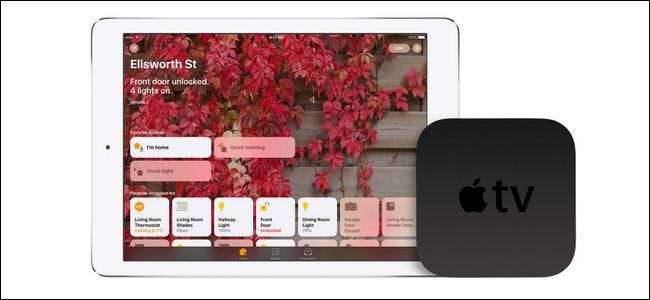
Se usi la tua Apple TV in camera da letto, ad esempio, e non riesce a raggiungere la serratura intelligente sulla tua porta sul retro tramite Bluetooth, dovrai spostare l'Apple TV o l'iPad per mantenerlo nel raggio di portata delle serrature . Lo stesso vale per il contrario: se vuoi usare il tuo iPad a letto ogni notte come lettore di notizie o portale Netflix, allora è una scelta sbagliata per il collegamento agli accessori smarthome dipendenti dal Bluetooth al piano di sotto.
RELAZIONATO: Come fare in modo che Siri risponda alla tua voce (senza premere nulla)
Oltre alla questione di primaria importanza, la posizione, c'è una considerazione secondaria piuttosto convincente: le caratteristiche. Con iOS 10, Apple ha introdotto l'app Home, un'app dashboard molto necessaria che fornisce un'interfaccia a colpo d'occhio per la tua casa HomeKit. Sconcertante, nonostante Apple TV abbia funzionato come hub HomeKit sin dall'inizio, non hanno rilasciato una versione di Home per tvOS.
Un iPad che funziona come hub HomeKit, d'altra parte, ha due distinti vantaggi rispetto all'Apple TV a questo proposito. Non solo ha l'app Home, che funziona come una bella dashboard sullo schermo spazioso dell'iPad, ma lo è il "Hey Siri!" caratteristica . Ciò significa che non solo puoi utilizzare facilmente il tuo iPad come hub interattivo tramite l'ampio touch screen, ma puoi anche attivare "Hey Siri!" funzionalità e controlla la tua casa intelligente tramite voce, inviando comandi al tuo hub HomeKit come "Ehi Siri! Imposta il soggiorno in modalità Film ”. Il risultato finale è un'esperienza molto futuristica in cui puoi, come in Star Trek, tenere il potere direttamente nella tua mano o controllarlo con la tua voce.
Primo: prepara i tuoi dispositivi per l'accesso remoto a HomeKit
Nonostante la nuova app Home e il chiaro passo di Apple per rendere HomeKit più accessibile, alcuni dei meccanismi interni del sistema HomeKit sono ancora frustranti e opachi. Ti consigliamo vivamente di leggere attentamente questa sezione poiché la mancata esecuzione di questi semplici passaggi porterà a una configurazione di HomeKit remota non riuscita senza messaggi di errore o indicazioni sul motivo.
Innanzitutto, devi assicurarti che tutti i dispositivi coinvolti in questo processo (il dispositivo iOS principale che utilizzi per HomeKit e l'Apple TV / iPad che stai utilizzando come hub) siano registrati nell'account dell'amministratore di HomeKit (se hai configurato il Sistema HomeKit, questo sei tu). Non preoccuparti per altri utenti nella tua casa che hanno i propri accessi iCloud– puoi condividere l'accesso con loro dopo.
In secondo luogo, che tu stia utilizzando un iPad o una Apple TV come hub HomeKit, tu dovere abilita la sicurezza avanzata sul tuo account iCloud o non sarai in grado di accedere da remoto alla tua casa HomeKit. A partire dal rilascio di iOS 10, ora è obbligatorio abilitare l'autenticazione a due fattori sul tuo account iCloud per abilitare l'accesso HomeKit remoto. Prendi il tuo dispositivo iOS o computer Mac per farlo: su iOS puoi abilitare due fattori andando su Impostazioni> iCloud> Password e sicurezza. Se hai bisogno di aiuto per configurarlo guarda il nostro tutorial passo passo qui .

Infine, anche se non utilizzi affatto altre funzionalità di iCloud, devi attivare il portachiavi iCloud poiché ora è una dipendenza dalla sicurezza di HomeKit. Per farlo, vai su Impostazioni> iCloud> Portachiavi e assicurati che l'impostazione sia attiva (toccala per attivare o disattivare la voce se non lo è).
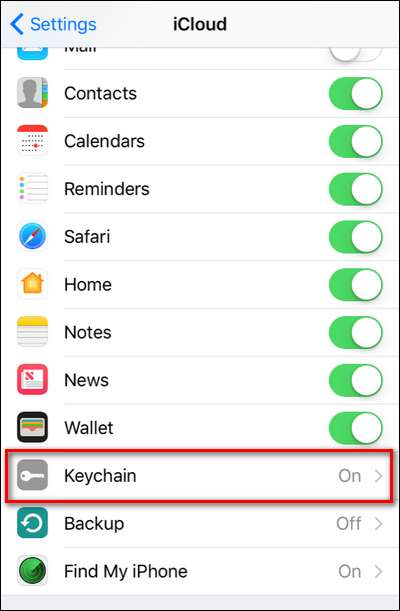
Ricontrolla ciascuna di queste attività prima di procedere: stesso accesso iCloud per tutti i dispositivi, due fattori attivati per il tuo account iCloud e portachiavi iCloud attivato per qualsiasi dispositivo iOS coinvolto nella configurazione.
RELAZIONATO: Come condividere l'accesso a HomeKit con familiari, coinquilini e ospiti
Come configurare la tua Apple TV come hub HomeKit
Se hai optato per Apple TV come straordinario hub HomeKit, questo è il tuo fischio. Siediti alla tua TV con il telecomando ( o tastiera Bluetooth se odi inserire password con il telecomando tanto quanto noi) e segui.
Passaggio uno: abilita l'accesso HomeKit su Apple TV
Dopo aver svolto il lavoro di sicurezza aggiuntivo che abbiamo appena delineato, abiliti l'accesso HomeKit alla tua rete locale semplicemente accedendo alla tua Apple TV con lo stesso iCloud / ID Apple del dispositivo che utilizzi per controllare il tuo sistema HomeKit a casa. Questo è tutto. A differenza di HomeKit in iOS 9, sul tuo dispositivo iOS non è possibile attivare: HomeKit è ora completamente integrato e attivato per impostazione predefinita (a condizione che tu abbia le impostazioni di sicurezza appropriate sul tuo account).
Quindi, a tal fine, l'unica cosa che devi fare su Apple TV è andare su Impostazioni> Account e confermare che la voce sotto l'ID Apple: sezione iCloud è lo stesso ID che usi sul tuo dispositivo iOS principale che controlla il tuo sistema HomeKit. Se hai appena abilitato l'autenticazione a due fattori sul tuo account iCloud per questo tutorial, dovrai accedere di nuovo per autorizzare la tua Apple TV. Fai clic sulla voce iCloud, anche se sembra che tu sia già loggato. Reinserisci la password e poi, quando richiesto, inserisci il codice di autenticazione a due fattori inviato al tuo telefono.
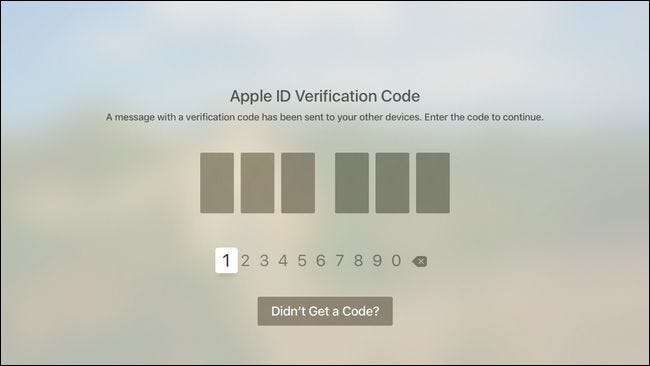
Dopo aver completato questo passaggio, vedrai una voce nel menu dell'account iCloud della tua Apple TV etichettata "Home" e accanto dovrebbe leggere "Connesso".
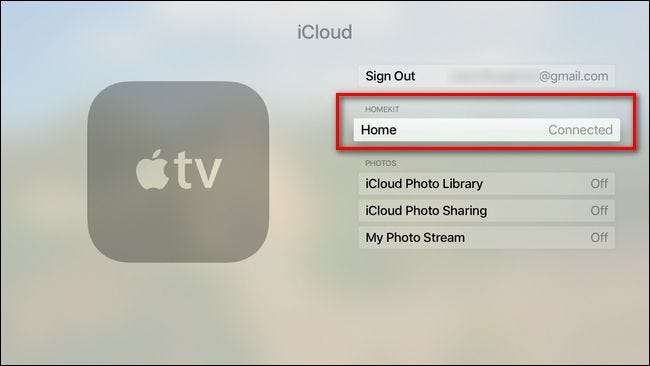
Se non è impostato su "Connesso", rivedi le considerazioni sulla sicurezza nella sezione precedente e assicurati di averle eseguite tutte correttamente. Puoi tornare a questo menu in qualsiasi momento sia per controllare lo stato del tuo hub HomeKit sia, se lo desideri, per spegnerlo. Selezionando semplicemente la voce "Casa" e toccandola con il telecomando Apple, è possibile impostarla su "Non connesso".
A questo punto, la tua Apple TV è collegata con successo alla tua rete HomeKit.
Passaggio due: disabilita la sospensione su Apple TV
Non siamo riusciti a trovare alcuna parola ufficiale nella documentazione di Apple TV / HomeKit in merito alla necessità o meno di impostare l'unità Apple TV in modo che non dorma mai affinché le funzioni HomeKit remote funzionino.
RELAZIONATO: Come impedire alla tua Apple TV di andare a dormire
Dopo un po 'di tentativi ed errori, però, abbiamo stabilito che probabilmente è meglio se imposti la tua Apple TV in modo che non dorma mai . Anche se saremmo felici di sapere da Apple che non è necessario, nei nostri test i comandi non sono passati a casa quando l'Apple TV era in stop. È possibile disabilitare la modalità di sospensione accedendo a Impostazioni> Generali> Sospendi dopo e regolando l'impostazione su "Mai".
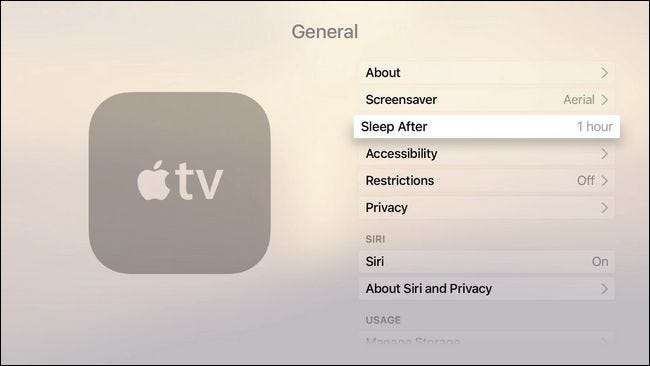
Se sei preoccupato per il consumo di energia, non esserlo. Abbiamo schiaffeggiato un dispositivo di monitoraggio sulla nostra Apple TV e abbiamo stabilito che lasciarlo in funzione 24 ore su 24, 7 giorni su 7 per un anno intero, consumava solo circa $ 2,50 di elettricità.
Come configurare il tuo iPad come hub HomeKit
Se sei stato venduto in precedenza sul nostro dispositivo di controllo iPad-as-Star-Trek, questa è la sezione del tutorial per te. Prendi il tuo iPad e prepariamoci a goderci la vita come se vivessimo su un'astronave. Rispetto alla configurazione di Apple TV per l'accesso a HomeKit, la configurazione dell'iPad sembra significativamente più semplice a causa della velocità con cui puoi attraversarla.
Innanzitutto, se non sei passato attraverso i cerchi di autenticazione a due fattori di iCloud e non hai attivato il portachiavi iCloud, come specificato nella sezione di preparazione sopra, fallo ora. Dopo averlo fatto, vai su Impostazioni> Home e attiva "Usa questo iPad come hub domestico".
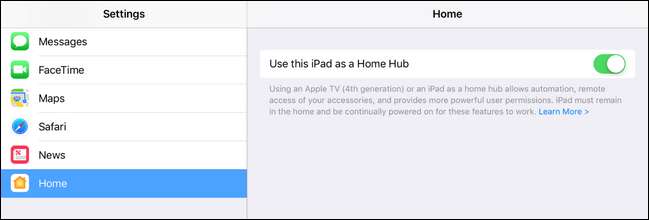
Questo è tutto. Una volta che il tuo iPad è connesso allo stesso account iCloud dell'amministratore di HomeKit e le impostazioni di sicurezza sono corrette, è solo un interruttore. Boom. Fatto.
Come controllare i tuoi dispositivi HomeKit da lontano
Ora che abbiamo configurato tutto, è il momento di provarlo. L'accesso a HomeKit da lontano avviene tramite l'app Home o tramite Siri, quindi ti consigliamo di stabilire quali comandi fanno cosa prima di fare affidamento su di esso quando sei veramente lontano da casa.
Il modo più semplice per testare le cose è disattivare il Wi-Fi sul tuo iPhone e utilizzare la radio cellulare per connetterti "da remoto" a casa tua. Scorri verso l'alto sul tuo iPhone per accedere al Centro di controllo e disattiva il Wi-Fi.
Una volta che il Wi-Fi è spento, tieni premuto il pulsante Home per convocare Siri. Emetti un comando che sai funziona con il tuo sistema HomeKit. Nel nostro caso abbiamo emesso un comando per cambiare il colore delle lampadine Hue. (Non chiederci perché, ma a Siri piace aggiungere articoli ai nostri comandi vocali, quindi finiamo per suonare come Super Mario.)
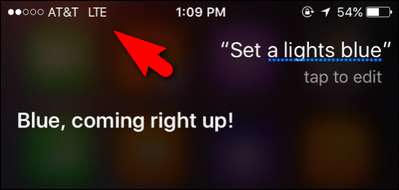
In alternativa, puoi aprire l'app Home, qualsiasi widget HomeKit che hai configurato o qualsiasi scorciatoia HomeKit su il nuovo iOS 10 Control Center .
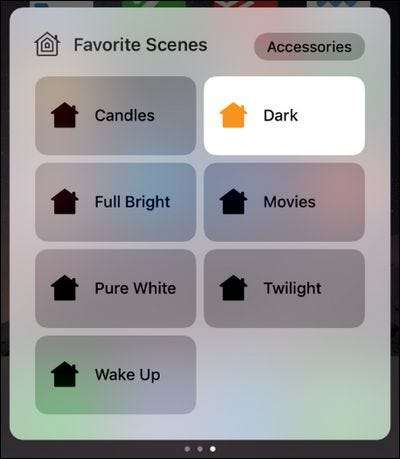
Se un comando vocale, una scorciatoia, un widget o un altro trigger di HomeKit funziona quando sei a casa adesso, quando non ci sei, funzionerà anche bene.
Ancora una volta, il posizionamento è tutto
Una piccola stranezza che vorremmo sottolineare ancora una volta (per salvarti da ore a strapparti i capelli) è l'importanza del posizionamento per quanto riguarda la funzionalità HomeKit e la tua Apple TV o iPad. Questa è la seconda versione di questo tutorial, poiché l'abbiamo aggiornata per riflettere le modifiche apportate da iOS 10 a HomeKit. Di gran lunga l'argomento numero uno in cui i lettori hanno scritto riguardo alla prima versione di questo articolo sono stati i problemi di posizionamento e un malinteso su come il Bluetooth abbia svolto un ruolo nella loro famiglia HomeKit.
L'Apple TV e l'iPad possono interagire con i dispositivi HomeKit in due modi: possono inviare un segnale ai dispositivi HomeKit tramite la rete domestica cablata o wireless oppure possono comunicare con i dispositivi tramite Bluetooth.
Un buon router Wi-Fi raggiungerà dalle profondità del seminterrato fino alle travi della tua soffitta (e possibilmente anche sul marciapiede davanti a casa tua). I segnali Bluetooth, d'altra parte, si degradano in modo significativo anche nell'arco di un ampio primo piano. Quando abbiamo avuto l'Apple TV sul nostro banco di prova nel nostro ufficio, non siamo riusciti a ottenere l'accesso remoto a HomeKit per funzionare con il nostro nuovo lucchetto Schlage Sense HomeKit abilitato. Alla fine, ci siamo resi conto che la serratura stava comunicando con il sistema HomeKit tramite Bluetooth, non Wi-Fi. Quando abbiamo posizionato l'Apple TV in una posizione più tradizionale e centralizzata (vicino alla TV del soggiorno), era abbastanza vicino alla serratura che il telecomando HomeKit è stato ripristinato.
Se hai problemi con un dispositivo che non risponde, prendi in considerazione il posizionamento del tuo dispositivo hub HomeKit rispetto al dispositivo per la casa intelligente e se utilizza o meno la comunicazione Bluetooth.
Dopo aver seguito il tutorial, qualsiasi comando che puoi impartire a casa tua come "Spegni le luci", "imposta il termostato su 75" o simili funzionerà mentre sei in piedi per strada oa metà strada il mondo.
Hai una domanda urgente su HomeKit o altri software o hardware per la casa intelligente? Mandaci un'e-mail a [email protected] e faremo del nostro meglio per rispondere.







